Scansione da MF Scan Utility
In questa sezione è spiegata la procedura per la scansione tramite MF Scan Utility.
1.
Collocare l'originale nella periferica.
2.
Impostare la periferica su online.
Se [Impostazioni gestione sistema] > [Online automatico per scansione remota] è disattivato, selezionare [Scansione] > [Scanner remoto] dalla schermata delle funzioni di scansione e impostare la periferica su online. Per dettagli, consultare il manuale della periferica.
3.
Fare clic su "Launchpad" in "Dock" → fare clic su [Canon MF Scan Utility].
Compare la finestra di dialogo principale MF Scan Utility.
4.
Selezionare la periferica da utilizzare da [Scanner]/[Nome del prodotto].
Se necessario, fare clic su [Impostazioni] e configurare le impostazioni dettagliate.
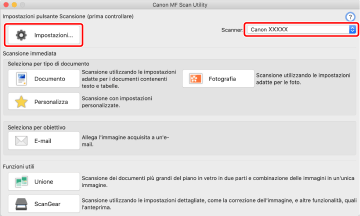
5.
Fare clic su un'icona come [Documento], [Fotografia], ecc. a seconda delle esigenze.
La scansione si avvia.
L'immagine acquisita viene salvata nella cartella specificata nel pannello [Salva le impostazioni] > [Salva in] nella finestra di dialogo [Impostazioni].